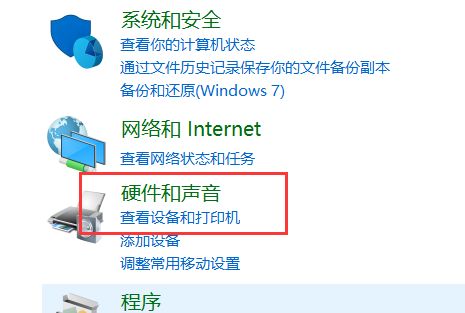在使用win10系统的过程中麦克风不能正常工作怎么办?下面小编给大家带来一个win10麦克风无法正常工作的解决方案。让我们一起来看看。
win10麦克风不能正常工作怎么办?
解决方案1:
1.首先进入win10系统桌面,点击桌面左下角的开始按钮,在弹出的开始菜单中进入控制面板,然后点击打开。
: 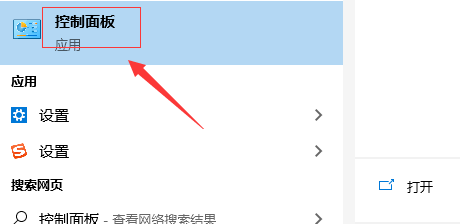 2.然后,点击控制面板中的“硬件和声音”选项,进入下一步。
2.然后,点击控制面板中的“硬件和声音”选项,进入下一步。
: 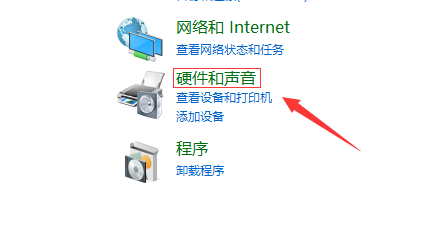 3.然后,单击声音选项下的“管理音频设备”将其打开。
3.然后,单击声音选项下的“管理音频设备”将其打开。
: 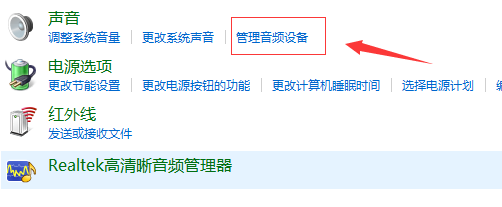 4.最后在弹出的界面中切换到录音选项,然后启用麦克风。
4.最后在弹出的界面中切换到录音选项,然后启用麦克风。
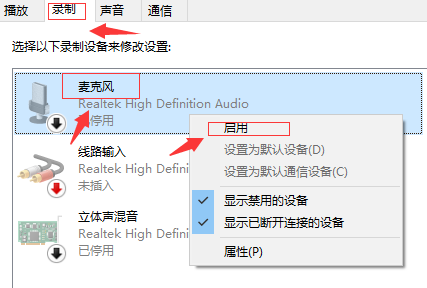 解决方案2:
解决方案2:
1.首先,打开控制面板,找到Realtek高清晰度音频管理器。如果是台式机,取消选中“禁用前面板检测”,然后单击“确定”。
2.然后,右击屏幕右下角的“小音箱”,选择“声音”,点击“录音”,右击空白处,选择“显示禁用设备”。
3.然后,点击“麦克风”,选择“属性”,点击“听”,找到“听这个设备”,取消选中,点击“级别”。
4.最后,将“麦克风增强”设置为10.0dB,点击“增强”,勾选“禁用所有音效”,在“高级”中勾选“独占模式”中的两个选项,点击“确定”。